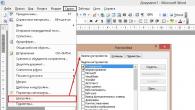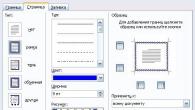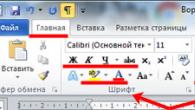Wat betekenen de woorden "mijn computer start niet"?
Elke netwerkbeheerder wordt voortdurend geconfronteerd met een situatie waarin gebruikers die klagen over problemen een vage zin uiten die de stemming enigszins kan bederven: "De computer start niet!" Gebruikers melden meestal dat er iets onverwachts is gebeurd tijdens het opstartproces, ofwel tijdens de Power On Self Test (POST) van de computer of tijdens de opstartprocedures van Windows. Om dit soort problemen te diagnosticeren en op te lossen, moet de beheerder begrijpen wat er tijdens het opstartproces gebeurt.

De term "opstartfout" verwijst naar zowel hardware- als besturingssysteemproblemen. In de dagen van MS-DOS-computers duurde POST langer dan het opstarten van het besturingssysteem, en de hardware was de oorzaak van de meeste opstartproblemen. In de afgelopen jaren is hardware betrouwbaarder geworden en dankzij geavanceerde BIOS-functies is de mogelijkheid om hardware te bewaken, diagnosticeren en beheren veel groter geworden. Daarom is de kans groot dat gebruikers bij een opstartfout een probleem met het besturingssysteem tegenkomen. Laten we het bootstrap-proces stap voor stap doornemen, observeren wat er bij elke stap gebeurt en de betekenis begrijpen van elke foutmelding die verschijnt. Voor het gemak gaan we ervan uit dat u Windows 2000 of hoger gebruikt.
Inschakelen

Klaagt de gebruiker dat er niets gebeurt als hij op de aan/uit-knop drukt? Controleer dan eerst de kabel.
Hier is een oude beheerderstruc voor het omgaan met een niet-aangesloten computer terwijl je met een gebruiker aan de telefoon praat. Gebruikers controleren vaak niet of hun computer is aangesloten en als je ze op deze mogelijkheid wijst, zijn ze verontwaardigd. De gebruiker kan uitroepen: "Natuurlijk is het aan!", maar u moet controleren of dit waar is. Vraag de gebruiker om de stekker uit het stopcontact te halen en opnieuw in te steken, daarbij verwijzend naar de noodzaak om "de polariteit te controleren". Probeer niet te giechelen. Het is ongelooflijk hoe vaak gebruikers reageren: "Oh, het werkte!"
Als de zaak niet in de stekker zit, dan misschien in de ononderbroken stroomvoorziening - ook een kwetsbare hardwarecomponent van het systeem. Ononderbroken voedingen zijn goedkoop, maar het vervangen van de batterijen erin is een vervelende en tijdrovende taak.
Hardware- en BIOS-controle
Als de gebruiker een foutmelding ziet tijdens het POST-proces, of als de computer gewoon vastloopt voordat het besturingssysteem opstart, dan zit het probleem in de hardware of in het BIOS. Het systeem geeft hardware- en BIOS-foutberichten weer en geeft kenmerkende pieptonen. Sommige BIOS-fouten worden weergegeven als nummers en ooit gebruikten alle BIOS-fabrikanten dezelfde nummers (die zijn uitgevonden door IBM), maar nu is alles veranderd. De beheerder heeft nu de documentatie nodig die bij de computer is geleverd om het foutnummer te interpreteren. U kunt er ook naar zoeken op de website van de BIOS-fabrikant. Het is echter waarschijnlijker dat op het scherm tekst wordt weergegeven in plaats van cijfers, zoals een storing in de harde schijfcontroller of het grappige bericht Toetsenbordfout, druk op F1 om door te gaan.
Mogelijk ontvangt u een foutmelding over geheugenproblemen. Geheugen had vroeger een extra component, een "pariteitschip", en pariteit maakte deel uit van de BIOS-test. Geheugencomponenten bevatten geen pariteitschip meer, omdat dit niet meer nodig is: geheugenfabrikanten zijn zo ver gevorderd in het verbeteren van hun producten dat geheugenfouten uiterst zeldzaam zijn geworden. Nadat u echter geheugen aan uw computer hebt toegevoegd, kunt u bij de volgende keer opstarten een geheugenfoutbericht krijgen. Het bericht bevat zoiets als dit: Niet-overeenkomende geheugeninformatie. In werkelijkheid is dit bericht een bevestiging dat het systeem het geïnstalleerde geheugen ziet, maar niet overeenkwam met het totale bedrag dat in CMOS is vastgelegd.
Om dit probleem op te lossen, kunt u proberen uw computer opnieuw op te starten en naar de BIOS-setupmodus te gaan. Ik weet uit ervaring dat zodra je op de toetsen drukt die nodig zijn om het BIOS-venster te openen, de juiste geheugentelling onmiddellijk automatisch wordt uitgevoerd, en het enige wat je hoeft te doen is het BIOS-setupprogramma af te sluiten. Als u het BIOS-setupprogramma opent, wordt de geheugenteller gecontroleerd en aangepast aan het beschikbare fysieke geheugen.
Als het systeem na het toevoegen van geheugen aan de computer een foutmelding heeft gegenereerd die niet wijst op een discrepantie in de berekening van de hoeveelheid geheugen, dan bleek het probleem ernstiger. Het systeem herkent het nieuwe geheugen niet. Deze situatie wordt bijna altijd veroorzaakt door onzorgvuldige installatie van geheugen, zoals het gebruik van het verkeerde slot. Tegelijkertijd heb ik het probleem gezien dat werd veroorzaakt door het installeren van het verkeerde type geheugen (bijvoorbeeld het installeren van DRAM-geheugenkaarten in een oude computer met Enhanced Data Output, EDO), terwijl het moederbord niet was ontworpen om geheugen van het gemengde type te installeren, SIMM en DIMM, of wanneer het moederbord het mengen van geheugenkaarten met verschillende snelheden niet accepteerde. Sommige moederborden vereisen dat DIP-switches en jumpers worden gewijzigd bij het toevoegen van geheugen, hoewel deze vereisten steeds minder vaak voorkomen. Om deze problemen te voorkomen, moet u altijd de documentatie van uw moederbord controleren voordat u geheugen toevoegt.
Als er tijdens POST een fout op de harde schijf wordt gedetecteerd, is er veel werk aan de winkel. Ik heb zelfs ontdekt dat het probleem de helft van de tijd bij de controller ligt en niet bij de schijf zelf, en door de controller te vervangen, kan de schijf normaal opstarten met alle gegevens intact (alles ingenieus is eenvoudig!). Als de originele harde-schijfcontroller uitvalt, hoeft u niet meteen op zoek naar een nieuw moederbord. Koop gewoon een nieuwe controller. In plaats van te zoeken naar een ingebouwde chip, raadpleegt u de documentatie van uw moederbord voor instructies over hoe u het BIOS het nieuwe bord kunt laten zien.
Als het probleem echt in de schijf zit, is de taak niet beperkt tot het vervangen van de controller. Naast het vervangen van de schijf, moet u het besturingssysteem en de applicaties opnieuw installeren en gegevens herstellen vanaf een back-upkopie, die natuurlijk van gisteren is, toch?
De besturing wordt overgedragen aan de Master Boot Record
Vervolgens begint de computer het besturingssysteem te laden. Tijdens de installatie plaatst het Windows-opstartprogramma gegevens op de eerste sector van de hoofdpartitie van de computer (opstartsector). Deze gegevens zijn niets anders dan de Master Boot Record, MBR (Master Boot Record), die uitvoerbare opdrachten bevat. Het installatieprogramma kopieert ook de twee bestanden die het initiële Windows-opstartproces starten, Ntldr en Ntdetect, naar de hoofdmap van de opstartschijf. Bovendien kopieert Windows Setup boot.ini, een bestand met opstartopties, naar de hoofdmap van de opstartschijf.
Naast uitvoerbare opdrachten bevat de MBR een tabel die de locatie van de hoofdschijfpartities bepaalt. Bij het installeren van Windows is het niet nodig om de systeempartitie en opstartpartitie op elkaar af te stemmen, hoewel dit een gebruikelijke benadering is. De Windows-opstartbestanden bevinden zich in de systeempartitie en de besturingssysteembestanden bevinden zich in de opstartpartitie (de naamgevingslogica is achterhaald).
De systeempartitie bevat de hardwarebindingsbestanden die nodig zijn om Windows op te starten, inclusief de MBR. Deze sectie moet de hoofdsectie zijn en is gemarkeerd als actief. Dit is altijd station 0 omdat dat het station is waarnaar het BIOS verwijst om het opstartproces door te geven aan het MBR-bestand. De opstartpartitie bevat besturingssysteembestanden (\%systemroot%) en besturin(\%systemroot%System).
In de laatste hardwarestap van het opstarten leest de computer het MBR-bestand in het geheugen en draagt de controle over de computer over aan de code in de MBR. De uitvoerbare code zoekt de hoofdpartitietabel op en zoekt naar een vlag die verwijst naar de partitie die wordt geladen. Wanneer de MBR de eerste opstartbare partitie vindt, leest deze de eerste sector van de partitie, de opstartsector.
Ntldr . starten
De opstartsectorcode leest Ntldr in het geheugen om het opstartproces van het besturingssysteem te starten. Ntldr slaat alleen-lezen NTFS- en FAT-code op. Het begint in de echte modus en de eerste taak die het uitvoert, is om het systeem in een of andere vorm van beveiligde modus te schakelen. Voor meer informatie over deze modi, zie de zijbalk "Real Mode vs. Protected". Deze oorspronkelijke optie voor beschermde modus kan de hardwarespecifieke conversies die de hardware beschermen niet volledig uitvoeren - deze functie wordt beschikbaar wanneer het besturingssysteem volledig is geladen.
Nu is al het fysieke geheugen beschikbaar voor het besturingssysteem en draait de computer als een 32-bits machine. Ntldr maakt paging mogelijk en maakt paginatabellen. Ntldr leest dan boot.ini uit de hoofdmap en, als de machine aan het multibooten is, of als boot.ini is geconfigureerd om een menu weer te geven, verschijnt er een menu met opstartopties op het scherm. Als Ntldr ontbreekt of beschadigd is, geeft het systeem de foutmelding Ntldr ontbreekt weer. Druk op Ctrl-Alt-Del om opnieuw te starten.
Het is niet de moeite waard om tijd te verspillen aan het uitvoeren van de voorgestelde actie: na de volgende cyclus keert het systeem terug naar hetzelfde bericht. U moet Ntldr. Als je een opstartdiskette hebt gemaakt, kun je deze gebruiken om Ntldr naar de hoofdmap van je hoofdopstartschijf (meestal C) te kopiëren. Als Ntldr ontbreekt, kopieer het dan gewoon. Als het bestand op uw harde schijf staat, is het mogelijk beschadigd. Om het te vervangen, moet u eerst het alleen-lezen kenmerk wijzigen. Als u geen opstartbare diskette tot uw beschikking heeft, moet u het Setup-programma uitvoeren vanaf de Windows-cd en Repareren selecteren.
Ntdetect starten
Ntldr start Ntdetect, dat het BIOS van het systeem doorzoekt naar configuratiegegevens van het apparaat. Het systeem verzendt de informatie die Ntdetect verzamelt naar het register en plaatst deze in de subsleutels HKEY_LOCAL_MACHINEHARDWARE DESCRIPTION.
Als er een probleem is met Ntdetect (verloren of beschadigd), is het mogelijk dat het systeem geen foutmelding geeft. Meestal stopt in dit geval het downloadproces gewoon. Als het Ntdetect-bestand verloren of beschadigd is, is de enige echte remedie om het te vervangen. U moet een opstartbare diskette gebruiken om op te starten en vervolgens Ntdetect kopiëren van die diskette naar de hoofdmap van uw harde schijf. U kunt ook Setup uitvoeren vanaf de Windows-cd en Repareren selecteren.
Ntoskrnl starten en de HAL . laden
Nadat Ntdetect klaar is met het uitvoeren van de hardwarecontroleroutines, geeft het het downloadproces terug aan Ntldr, dat ntoskrnl.exe uitvoert en het Hardware Abstraction Layer (HAL) dll-bestand laadt. (Beide bestanden bevinden zich in de map \%systemroot%system32.) Ntoskrnl is het hoofdbestand voor de Windows-kernel en de uitvoerende subsystemen. Het bevat Executive, Kernel, Cache Manager, Memory Manager, Scheduler, Security Reference Monitor en andere. Het is Ntoskrnl dat Windows aanstuurt. Ntoskrnl vereist het bestand hal.dll, dat code bevat waarmee hardware kan communiceren met het besturingssysteem.
Er kan een foutmelding op het scherm verschijnen die aangeeft dat er een probleem is met Ntoskrnl, maar dit bericht is bijna altijd nep en verschijnt omdat de mapverwijzing in boot.ini niet overeenkomt met de naam van de map waarin de Windows-systeembestanden zijn geïnstalleerd.
Dit betekent meestal dat iemand de map \%systemroot% heeft hernoemd of een nieuwe map heeft gemaakt en er Windows-bestanden naar heeft verplaatst. In dit geval moet u de bestanden terugzetten naar de locatie die is opgegeven in boot.ini. Als boot.ini. door iemand is bewerkt, moet deze fout worden gecorrigeerd.
Stuurprogramma's en services downloaden
Nu laadt Ntldr systeemservices op laag niveau en apparaatstuurprogramma's, maar de services worden niet geïnitialiseerd - dit gebeurt later. Dit voltooit de opstartfase en begint het hoofdopstartproces (laadvolgorde of kernelfase).
Bij het laden van systeemservices en apparaatstuurprogramma's volgt Ntldr een specifieke volgorde. Tijdens het installatieproces van Windows worden stuurprogramma's en systeemservices naar de computer gekopieerd en wordt informatie hierover naar het register geschreven. De gegevens in het register zijn een hexadecimale invoer die eindigt met een getal tussen haakjes. Dit nummer bepaalt de volgorde waarin Ntldr stuurprogramma's en systeemservices laadt. Open bijvoorbeeld het register en navigeer naar de sleutel HKEY_LOCAL_MACHINESYSTEM CurrentControlSetServices. Er verschijnt een lange lijst met services en apparaatstuurprogramma's op het scherm. Selecteer een subsleutel en bekijk de REG_DWORD-gegevens onder de naam Start.
- (0) betekent dat de service wordt geladen tijdens de hoofdopstartfase.
- (1) betekent dat de service wordt geladen tijdens de initialisatiefase (volgende fase).
- (2) betekent dat de dienst wordt geladen tijdens de laadfase gewijd aan diensten.
- (3) betekent dat de service is ingeschakeld maar niet is geïnitialiseerd (de service wordt handmatig gestart via de Microsoft Management Console (MMC) Services-module).
- (4) betekent dat de service is uitgeschakeld.
Besturingssysteem laden
Ntoskrnl begint het besturingssysteem te laden. De Windows-kernel wordt geïnitialiseerd en subsystemen worden geladen en geïnitialiseerd. Deze stappen vormen de basiselementen die nodig zijn om het opstarten van het besturingssysteem te voltooien. De opstartstuurprogramma's die eerder door de Ntldr-module zijn geladen, worden nu geïnitialiseerd, gevolgd door de initialisatie van de resterende stuurprogramma's en services. Wanneer de stuurprogramma's van het eerste niveau worden geïnitialiseerd, kan er een STOP- of Blue Screen of Death-fout optreden. Dit gebeurt bijna altijd tijdens de eerste keer opstarten na een driverupdate. Tijdens de initialisatie van het stuurprogramma door het Ntoskrnl-bestand, weigert het besturingssysteem het.
De oplossing is om de computer opnieuw op te starten, op F8 te drukken om het menu Geavanceerde opties weer te geven en de optie te selecteren om de laatst bekende juiste configuratie te laden die overeenkomt met de vorige versie van het stuurprogramma.
Nu zijn de Windows-kernel en de uitvoeringsmodules operationeel. Het programma Session Manager Subsystem (smss.exe) stelt de gebruikersomgeving in. Het systeem controleert het register zodat het kan beginnen met het downloaden van de resterende stuurprogramma's en software die moet worden toegevoegd. De kernel van het besturingssysteem laadt ook de bestanden kernel32.dll, gdi32.dll en user32.dll die gebruikerssoftware toegang geven tot de Win32 API.
Een computer registreren in een domein
Terwijl het laden van de kernel en het initialiseren van de stuurprogramma's nog niet is voltooid, is de computer geregistreerd in het domein. Met behulp van het computeraccount (een unieke naam met een eigen wachtwoord) opent de computer een beveiligd kanaal naar een domeincontroller (DC). Dit alles gebeurt voordat het dialoogvenster voor gebruikersregistratie in het systeem op het scherm verschijnt.
Computeraccounts worden gebruikt tussen clientcomputers (inclusief zelfstandige servers) en domeincontrollers. Binnen hetzelfde domein vindt hetzelfde proces plaats met de deelname van meerdere DC's. Daarom is de volgorde waarin computers worden ingeschakeld na regelmatig afsluiten belangrijk. Een beveiligd kanaal wordt door computers gebruikt om informatie uit te wisselen die nodig is voor authenticatie en autorisatie. Computeraccounts verbeteren de netwerkbeveiliging door ervoor te zorgen dat een computer die probeert gevoelige informatie te verzenden, inderdaad lid is van een domein.
Als extra veiligheidsmaatregel moeten computers (evenals gebruikers op een sterk beveiligd netwerk) hun wachtwoord periodiek wijzigen. Het interval voor het wijzigen van het wachtwoord is standaard 30 dagen. Wanneer het tijd is om het wachtwoord te wijzigen, genereert de computer een nieuw wachtwoord en stuurt dit via een beveiligd kanaal (waartoe het toegang heeft gekregen met het vorige wachtwoord) naar de dichtstbijzijnde DC. In de toekomst moet de computer het nieuwe wachtwoord gebruiken om toegang te krijgen tot het beveiligde kanaal.
De DC werkt de database onmiddellijk bij en repliceert de wachtwoordwijziging van de computer naar andere DC's in het domein. Wachtwoorden van computeraccounts worden gemarkeerd als Onmiddellijk aankondigen, zodat ze niet wachten op de volgende geplande DC-replicatie. Soms kunnen deze gebeurtenissen merkbare prestatievermindering veroorzaken. Als veel of alle computers in een domein op dezelfde dag verlopen, zal het werk dat de domeincontrollers moeten doen onmiddellijk andere belangrijke DC-taken blokkeren, zoals gebruikersauthenticatie of geplande replicaties. De situatie kan nog gecompliceerder worden als de DC andere services levert, zoals DNS-serverservices. U kunt wijzigen hoe computerwachtwoorden worden weergegeven voor een domein, voor een organisatie-eenheid (OU) en voor een afzonderlijke computer, hoewel het niet effectief is om de prestaties te verbeteren door computers één voor één te configureren. In het volgende artikel wil ik het hebben over methoden om de procedure voor het registreren van een computer in een domein te wijzigen.
Gebruikersregistratieservices laden
Het Win32-subsysteem voert winlogon.exe uit, dat het aanmeldingsdialoogvenster van de gebruiker weergeeft en het proces Local Security Authority (lsass.exe) laadt. Het aanmeldingsproces begint en de gebruiker moet een naam en wachtwoord invoeren in het dialoogvenster Aanmelden bij Windows. Als de gebruiker de juiste gebruikersnaam en wachtwoord opgeeft, voltooit het systeem het registratieproces en kan de gebruiker aan het werk gaan. Op dit punt is het opstarten van Windows voltooid en worden de huidige opstartinstellingen opgeslagen in de zogenaamde Last Known Good Configuration. Houd er rekening mee dat een succesvolle gebruikersregistratie vereist is om de laatst bekende juiste configuratie op te slaan.
Storingen tijdens het laden storen inderdaad iedereen - zowel gebruikers als beheerders. Met een grondig begrip van het opstartproces worden problemen echter minder groot en kunnen beheerders ze gemakkelijk oplossen.
Echte modus versus beschermd
Degenen die sinds DOS met computers werken, zullen het verschil tussen de echte modus en de beveiligde modus gemakkelijk begrijpen. Maar voor degenen wiens introductie op de computer plaatsvond na de verspreiding van Windows, is het misschien niet zo voor de hand liggend.
Wanneer een computer in de echte modus staat, werken programma's rechtstreeks samen met de poorten en apparaten. Wanneer bijvoorbeeld een document wordt afgedrukt, stuurt het programma een stroom gegevens rechtstreeks naar de printerpoort. Dit paradigma is echter niet geschikt voor een multitasking-besturingssysteem. Stel je voor wat er zou gebeuren als verschillende programma's tegelijkertijd datastromen naar de poorten van de computer zouden sturen. Poorten zijn niet slim genoeg en hebben geen manier om datastromen te filteren of te ordenen op basis van verzendende programma's.
Wanneer een computer in de beveiligde modus draait, worden de poorten en apparaten van het systeem beschermd tegen toepassingen die ze gebruiken. Het programma denkt dat het gegevens naar een poort verzendt, maar het is een virtuele poort. Het besturingssysteem onderschept en beheert de gegevensstroom, zodat alle toepassingen gelijke toegang hebben tot apparaten en dat de gegevens van elke toepassing niet worden vermengd met de gegevens van andere toepassingen.
Kathy Ivens ( [e-mail beveiligd]) is de redacteur van Windows & .NET Magazine. Hij is co-auteur van meer dan 40 boeken over computers, waaronder Windows 2000: The Complete Reference.
Besturingssysteem meestal opgeslagen in het externe geheugen van de computer - op de schijf. Wanneer u de computer aanzet, wordt deze uit het schijfgeheugen gelezen en in het RAM-geheugen geplaatst. Dit proces heet besturingssysteem laden .
De schijf waarop de OS-bestanden zich bevinden en waarvan ze worden geladen, heet systemisch.
Programma's kunnen alleen worden uitgevoerd als ze zich in het RAM bevinden, dus OS-bestanden moeten in het RAM worden geladen.
Nadat de computer is ingeschakeld, wordt het besturingssysteem van de systeemschijf in het RAM geladen. De download moet worden uitgevoerd in overeenstemming met het opstartprogramma - de OS-lader.
Het gefaseerd laden van het besturingssysteem kan als volgt worden weergegeven:
De computer bevat een ROM met programma's voor het testen van de computer en de eerste fase van het opstarten van het besturingssysteem, dat BIOS wordt genoemd (Basic Input/Output System - basic input/output-systeem). Na het aanzetten van de computer beginnen deze programma's te draaien. Bovendien wordt informatie over de voortgang van dit proces weergegeven op het beeldscherm. Eerst wordt de hardware getest en geconfigureerd, waarna het besturingssysteem wordt geladen. In dit stadium benadert de processor de schijf en zoekt naar de aanwezigheid van een klein bootloader-programma in 1 sector van de schijf. MeesterLaars.
Master Boot zoekt naar de belangrijkste bootloader op de schijf LaarsSector, laadt het in het geheugen en geeft het de controle door. Laarssector(opstartsector) - een deel van de schijf gereserveerd voor het opstartprogramma van het besturingssysteem. Deze sector bevat meestal een kort machinetaalprogramma dat het besturingssysteem laadt.
Vervolgens zoekt de hoofdlader naar de rest van de besturingssysteemmodules en laadt deze in het RAM.
Nadat het besturingssysteem is geladen, wordt de besturing overgedragen aan de opdrachtprocessor. Als de opdrachtregelinterface wordt gebruikt, verschijnt de systeemprompt op het scherm, anders wordt de grafische interface geladen.
Afhankelijk van het type besturingssysteem zal het opstartproces anders zijn. De samenstelling van het besturingssysteem omvat noodzakelijkerwijs bestanden die verantwoordelijk zijn voor het opstartproces. Overweeg het "werk" van bestanden in het proces Windows XP-downloads.
- Eerste laadfase.
- Systeem selectie.
- Definitie van "ijzer".
- Configuratie selectie.
In de beginfase schakelt NTLDR de processor in de beschermde modus. Het laadt vervolgens het juiste stuurprogramma voor het bestandssysteem om te werken met bestanden in elk bestandssysteem dat wordt ondersteund door XP (FAT-16, FAT-32 en NTFS).
Als er een BOOT.INI in de hoofdmap staat, wordt de inhoud ervan in het geheugen geladen. Als het items heeft voor meer dan één besturingssysteem, stopt NTLDR met werken - toont een menu met een keuze en wacht op invoer van de gebruiker voor een bepaalde periode.
Als er geen dergelijk bestand is, gaat NTLDR verder met opstarten vanaf de eerste partitie, de eerste schijf, meestal C:\.
Als de gebruiker tijdens het selectieproces heeft geselecteerd: Windows NT, 2000 of XP, vervolgens op F8 drukken en het bijbehorende menu met opstartopties weergeven is aangevinkt.
Na elke succesvolle opstart maakt XP een kopie van de huidige combinatie van stuurprogramma's en systeeminstellingen, bekend als de Last Known Good Configuration. Deze verzameling kan worden gebruikt om op te starten voor het geval een nieuw apparaat een breuk in het besturingssysteem heeft veroorzaakt.
Als het geselecteerde besturingssysteem XP is, zoekt en laadt NTLDR het DOS-programma NTDETECT.COM om te bepalen welke hardware op de computer is geïnstalleerd. NTDETECT.COM maakt een lijst met componenten, die vervolgens wordt gebruikt in de HARDWARE-sleutel van de HKEY_LOCAL_MACHINE-tak van het register.
Als de computer meer dan één hardwareprofiel heeft, stopt het programma met een configuratiekeuzemenu. Na het selecteren van de configuratie begint NTLDR met het laden van de XP-kernel (NTOSKRNL.EXE). Tijdens het opstarten van de kernel (maar vóór de initialisatie), blijft NTLDR verantwoordelijk voor het computerbeheer. Het scherm wordt leeggemaakt en onderaan wordt een animatie van witte rechthoeken getoond. Naast de kernel wordt ook de Hardware Abstraction Layer (HAL.DLL) geladen zodat de kernel kan abstraheren van de hardware. Beide bestanden bevinden zich in de System32-directory.
NTLDR laadt apparaatstuurprogramma's die zijn gemarkeerd als opstartbaar. Nadat ze zijn geladen, draagt NTLDR de controle over de computer verder over. Elke driver heeft een sleutel in HKEY_LOCAL_MACHINE\SYSTEM\Services. Als de startwaarde SERVICE_BOOT_START is, wordt het apparaat als opstartbaar beschouwd. Voor elk van deze apparaten wordt een stip op het scherm afgedrukt.
NTOSKRNL doorloopt tijdens het opstartproces twee fasen - de zogenaamde fase 0 en fase 1. De eerste fase initialiseert alleen dat deel van de microkernel en het uitvoerende subsysteem dat nodig is om de hoofdservices te laten werken en verder te laten laden. Fase 1 begint wanneer de HAL het systeem voorbereidt op het afhandelen van apparaatonderbrekingen. Als de computer meer dan één processor heeft, worden deze geïnitialiseerd. Alle uitvoerende subsystemen worden opnieuw geïnitialiseerd in de volgende volgorde: Object Manager, Executive, Microkernel, Security Reference Monitor, Memory Manager, Cache Manager, LPCS, I/O Manager, Process Manager.
Door de I/O Manager te initialiseren, wordt het laden van alle systeemstuurprogramma's gestart. Vanaf het punt waar NTLDR ophield, worden stuurprogramma's met prioriteit geladen. Als een stuurprogramma niet wordt geladen, kan XP opnieuw opstarten en proberen de laatst bekende goede configuratie te herstellen. De laatste taak van fase 1 van de kernelinitialisatie is het starten van het Session Manager Subsystem (SMS). Het subsysteem is verantwoordelijk voor het creëren van de gebruikersomgeving die de NT-interface biedt. SMSS draait in de gebruikersmodus, maar in tegenstelling tot andere applicaties, wordt SMSS beschouwd als een vertrouwd onderdeel van het besturingssysteem en een "native" applicatie (gebruikt alleen uitvoerende functies), waardoor het het grafische subsysteem en login kan uitvoeren. SMSS laadt win32k.sys, het grafische subsysteem. Het stuurprogramma schakelt de computer naar de grafische modus, SMSS start alle services die automatisch moeten worden gestart bij het opstarten. Als alle apparaten en services met succes zijn gestart, wordt het opstartproces als succesvol beschouwd en wordt een laatst bekende juiste configuratie gemaakt.
Het downloadproces wordt pas als voltooid beschouwd als de gebruiker is ingelogd op het systeem. Het proces wordt geïnitialiseerd door het bestand WINLOGON.EXE, dat als een service wordt uitgevoerd en wordt onderhouden door de Local Security Authority (LSASS.EXE), dat het aanmeldingsvenster toont. Dit dialoogvenster wordt weergegeven rond de tijd dat het subsysteem Services de netwerkservice start.
Na het aanzetten van uw computer wordt de hardware getest. Houd rekening met de opstartvolgorde van Windows. Het besturingssysteem controleert precies welke componenten op de computer zijn aangesloten, en hun gezondheid. Als het systeem een probleem met een van de belangrijke componenten detecteert, wordt het downloadproces gestopt en wordt u op de hoogte gesteld van de reden in het bericht op het scherm. Daarnaast is er ook een speciaal "alfabet" van geluidssignalen . Aan de hand van het aantal BIOS-piepjes kunt u de gezondheid van uw computer bepalen. Een korte pieptoon betekent bijvoorbeeld dat de test met succes is voltooid. En laten we zeggen één lang en twee kort, dat het BIOS geen videokaart heeft gedetecteerd.
Na deze procedure wordt gezocht naar de opstartsector, die vooraf is geselecteerd in het BIOS. Meestal is dit de harde schijf. Maar deze fase is niet van toepassing op het laden van het besturingssysteem.
Wanneer de opstartsector is gevonden, leest het BIOS de inhoud van de eerste sector van de schijf. Het bevat de MBR (Master Boot Records), dit is het belangrijkste opstartrecord en natuurlijk de schijfpartitietabel.Het is met zijn hulp dat het BIOS kan bepalen welke partitie actief is. En het begint het besturingssysteem te laden.
In de toekomst wordt, volgens de Windows-opstartvolgorde, de besturing overgedragen naar het opstartrecord, het bevindt zich in de 1e sector van de actieve partitie. Met zijn hulp start de Windows-opstartmanager.
Daarna leest de bootmanager uit het Boot Configuration Data-bestand dat zich in de (Boot)-map van de actieve partitie bevindt, de systeemconfiguratie. Als dit bestand meerdere items bevat, ziet u een menu waarin u het besturingssysteem kunt selecteren.
Vervolgens wordt Winload.exe gelanceerd, dit zijn de systeemopstartmodule, kernelcomponenten (Ntoskml.exe en Hal.dll), evenals systeemservices en andere samenstellende componenten. Welnu, op dit moment ziet u het Windows-logo.
Daarna vindt een automatische login plaats. Als u een login heeft ingesteld met een login en wachtwoord, dan wordt het proces winlogon.exe geladen, waarin een venster wordt weergegeven waarin u uw login en wachtwoord kunt invoeren.
Dus. Als aan een aantal voorwaarden is voldaan, wordt de Windows-opstartvolgorde niet geschonden en kunt u dus rustig aan uw computer werken. Er zijn vier van dergelijke voorwaarden, namelijk:
1. In de BIOS-instellingen moet de schijf waarop het besturingssysteem is opgeslagen zijn geregistreerd;
2. De eerste sector van de harde schijf moet de juiste MBR en partitietabel hebben, en een van de partities is gemarkeerd als actief;
3. De actieve partitie moet een opstartrecord hebben en de hoofdmap moet het bootmgr-bestand bevatten;
4. De Boot-map moet een BCD-bestand bevatten met de juiste vermeldingen voor de besturingssystemen die op de harde schijf zijn geïnstalleerd.
Na het aanzetten van uw computer wordt de hardware getest. Overweeg de opstartvolgorde van Windows.
Het besturingssysteem controleert precies welke componenten op de computer zijn aangesloten, en hun gezondheid. Als het systeem een probleem detecteert met een van de belangrijke componenten, wordt het downloadproces gestopt en wordt u op de hoogte gesteld van de reden in het bericht dat op het scherm wordt weergegeven.
Daarnaast is er ook een speciaal "alfabet" van geluidssignalen. Aan de hand van het aantal BIOS-piepjes kunt u de prestaties van uw computer of laptop bepalen. Een korte pieptoon betekent bijvoorbeeld dat de test met succes is voltooid. En laten we zeggen één lang en twee kort, dat het BIOS geen videokaart heeft gedetecteerd. Wij van het servicecentrum kunnen zelfs op afstand signalen opvragen en decoderen, neem contact met ons op en het repareren van laptops thuis lijkt net zo eenvoudig als het pellen van peren.
Opstartsector zoeken
Na deze procedure wordt gezocht naar de opstartsector, die vooraf is geselecteerd in het BIOS. Meestal is dit de harde schijf. Maar zelfs deze fase is niet van toepassing op het laden van het besturingssysteem. Wanneer de opstartsector is gevonden, leest het BIOS de inhoud van de 1e sector van de schijf. Het bevat de MBR (Master Boot Records), dit is het hoofdopstartrecord en natuurlijk de schijfpartitietabel. Het is met zijn hulp dat het BIOS kan bepalen welke partitie actief is. En het begint het besturingssysteem te laden. In de toekomst wordt de besturing in de opstartvolgorde van Windows overgedragen naar het opstartrecord, het bevindt zich in de 1e sector van de actieve partitie. Met zijn hulp start de Windows-opstartmanager. Daarna leest de bootmanager uit het Boot Configuration Data-bestand dat zich in de (Boot)-map van de actieve partitie bevindt, de systeemconfiguratie. Als dit bestand meerdere items bevat, ziet u een menu waarin u het besturingssysteem kunt selecteren. Vervolgens wordt Winload.exe gelanceerd, dit zijn de systeemopstartmodule, kernelcomponenten (Ntoskml.exe en Hal.dll), evenals systeemservices en andere samenstellende componenten. Welnu, op dit moment ziet u het Windows-logo. Daarna vindt een automatische login plaats. Als u een login heeft ingesteld met een login en wachtwoord, dan wordt het proces winlogon.exe geladen, waarin een venster wordt weergegeven waarin u uw login en wachtwoord kunt invoeren. Als er een storing optreedt, zal computerhulp thuis snel helpen. Dus. Als aan een aantal voorwaarden is voldaan, wordt de Windows-opstartvolgorde niet geschonden en kunt u dus rustig aan uw computer werken. Er zijn vier van dergelijke voorwaarden, namelijk:
1. In de BIOS-instellingen moet de schijf worden geregistreerd waarop het besturingssysteem is opgeslagen;
2. De eerste sector van de harde schijf moet een geldige MBR en partitietabel hebben, en een van de partities is gemarkeerd als actief;
3. De actieve partitie moet een opstartrecord hebben en de hoofdmap moet het bootmgr-bestand bevatten;
4. De Boot-map moet een BCD-bestand bevatten met de juiste vermeldingen voor de besturingssystemen die op de harde schijf zijn geïnstalleerd.
Dag lieve vrienden, kennissen en andere persoonlijkheden.
Als u op uw computer hebt: 2 en meer besturingssystemen, dan zul je zeker in een bepaald stadium van de computer een lijst van deze besturingssystemen opstarten, en ze aanbieden om te kiezen tijdens, laten we zeggen, 30 seconden. Of het komt voor dat na het installeren van het volgende besturingssysteem het tweede plotseling uit de lijst verdween of zelfs helemaal stopte met laden. Een ander veelvoorkomend probleem is wanneer je het systeem niet hebt geïnstalleerd (of volledig verwijderd), maar het al is gelukt om zich in de bootloader te registreren en daar blijft hangen met een deadline, of.. Of iets anders :-)
Vandaag zal ik je helpen een aantal gênes met deze lijst te elimineren en over het algemeen het werken ermee gemakkelijker te maken of volledig te verwijderen, evenals te bewerken enzovoort.
Een beetje meer over wat mogelijk is, en dan hoe het te doen.
Gaan.
De Windows-opstartlijst bewerken
Een paar woorden over de gewenste, naar mijn mening, en soms zelfs bruikbare, instellingen en methoden voor het toepassen van het bewerken van de lijst met besturingssystemen, evenals over veel voorkomende problemen waar dat nodig kan zijn.
- ten eerste, voor mij, 30 seconden - voor iemand veel, voor iemand niet genoeg. Hoe kunnen er te veel zijn? Nou, je zet bijvoorbeeld de computer aan en zet de waterkoker aan, en bij terugkomst zie je dat het systeem, als het eruit is, nog steeds wordt geladen. U kunt deze tijd dus veranderen in, in het algemeen, elke waarde van 1 voordat N. Misschien is er een limiet aan deze waarde, maar ik heb het niet gecontroleerd, en ik betwijfel ten zeerste of iemand het systeem nodig heeft om door te booten 30 minuten :)
- ten tweede, zoals ik hierboven al zei, misschien zet jij (of je vrienden) de tweede/derde/vijfde ramen(of een ander besturingssysteem), maar u hebt de installatie onderbroken of er werkte iets niet tijdens de installatie, of u hebt een van de systemen volledig verwijderd uit . Alleen hier is een record over deze zeer niet-geleverde \ afstandsbediening ramen bleef en op alle mogelijke manieren stoort, tk. Je moet altijd een werkend systeem uit de lijst kiezen. U kunt dus extra lijnen wegwerken.
- Ten derde. Veel mensen houden van allerlei grappige gadgets. In dit geval kunt u bijvoorbeeld de systemen in de lijst hernoemen zoals u wilt, bijvoorbeeld in plaats van Mega Winda Vasi.
- Vierde, laten we zeggen dat een vriend je een harde schijf bracht met zijn ramen, maar u weet niet hoe u een besturingssysteem moet toevoegen aan de lijst met beschikbare systemen zodat het kan worden geselecteerd. Nogmaals, dit kan worden gedaan waar ik nu zal vertellen.
- Vijfde, er is een ietwat gek idee om de hieronder beschreven methode te gebruiken voor het bewerken van de lijst met systemen die beschikbaar zijn voor downloads. Het is mogelijk om een lijst te maken van say 25 systemen, maar slechts één ervan wordt geladen, de rest, vanwege hun niet-bestaan, geeft een foutmelding. Alleen jij weet welk account werkt, omdat je deze lijst maakt en de aanvaller die je computer heeft aangezet zal moeten 20 herstart de computer op zoek naar een werkend systeem. Trouwens, je kunt dit niet alleen gebruiken, maar gewoon als een grap met een vriend of vriendin ;)
Besturingssysteem laden
Besturingssysteembestanden worden opgeslagen in extern, niet-vluchtig geheugen (harde schijf, diskette of laserdisk). Programma's kunnen echter alleen worden uitgevoerd als ze zich in het RAM bevinden, dus bestanden van het besturingssysteem moeten in het RAM worden geladen.
De schijf (hard, floppy of laser) waarop de bestanden van het besturingssysteem staan en waarvan deze worden geladen, heet systemisch.
Nadat de computer is ingeschakeld, wordt het besturingssysteem van de systeemschijf in het RAM geladen. De download moet worden uitgevoerd volgens het downloadprogramma. Als een computer echter een programma wil uitvoeren, moet dat programma zich al in het RAM-geheugen bevinden. De oplossing van deze tegenstrijdigheid bestaat in een sequentiële, gefaseerde belasting van het besturingssysteem.
Zelftest computer. De computer bevat een niet-vluchtig alleen-lezen geheugen (ROM) met programma's voor het testen van de computer en de eerste fase van het laden van het besturingssysteem - dit is het BIOS (Basic Input / Output System - basis invoer- / uitvoersysteem).
Na het inschakelen van de computer of het indrukken van de Reset-knop op de systeemeenheid van de computer of het gelijktijdig indrukken van de toetsencombinatie (Ctrl + Alt + Del) op het toetsenbord, begint de processor met het uitvoeren van de POST (Power-ON Self Test) computer zelftest programma. De prestaties van de processor, het geheugen en andere hardware van de computer worden getest.
Tijdens het testen kunnen diagnostische berichten eerst verschijnen in de vorm van verschillende reeksen korte en lange pieptonen (bijvoorbeeld 1 lange en 3 korte - geen monitor aangesloten, 5 korte - processorfout, enzovoort). Na succesvolle initialisatie van de videokaart worden korte diagnostische berichten op het beeldscherm weergegeven.
U moet tijdens de zelftest op de (Del)-toets drukken om de juiste datum en tijd in te stellen, of wijzigingen aanbrengen in de hardwareconfiguratie van de computer. Het BIOS Setup-systeemhulpprogramma wordt geladen, dat een interface heeft in de vorm van een hiërarchisch menusysteem. De gebruiker kan nieuwe computerconfiguratieparameters instellen en deze opslaan op een speciale geheugenchip, die, wanneer de computer is uitgeschakeld, wordt gevoed door een batterij die op het moederbord is geïnstalleerd. Als de batterij defect raakt, gaan de configuratieparameters verloren en stopt de computer met normaal opstarten.
Na zelftest begint een speciaal programma in het BIOS te zoeken naar de bootloader van het besturingssysteem. Er is een alternatieve toegang tot de beschikbare schijven in de computer (floppy, hard, cd-rom) en een zoekopdracht op een bepaalde plaats (in de eerste, zogenaamde opstartsector schijf) de aanwezigheid van een speciaal Master Boot-programma (lader van het besturingssysteem).Als de systeemschijf en de bootloader aanwezig zijn, wordt deze in het RAM geladen en wordt de besturing van de computer erop overgedragen. Het programma zoekt naar besturingssysteembestanden op de systeemschijf en laadt deze als programmamodules in het RAM (Fig. 4.20).
 |
| Rijst. 4.20. Opstartproces besturingssysteem |
Als er geen systeemschijven in de computer zitten, verschijnt er een bericht op het beeldscherm "Niet-systeemschijf", en de computer "hangt", dat wil zeggen, het besturingssysteem stopt met laden en de computer blijft onbruikbaar.
Nadat het besturingssysteem is geladen, wordt de besturing overgedragen aan de opdrachtprocessor. Bij gebruik van de opdrachtregelinterface verschijnt de systeemprompt voor het invoeren van opdrachten op het scherm. De prompt is een reeks tekens die het huidige station en de huidige map aangeeft. Als het besturingssysteem bijvoorbeeld is geladen vanaf de C:-schijf en het besturingssysteem is geïnstalleerd in de WINDOWS-directory, verschijnt er een prompt:
Bij het laden van de grafische interface van het besturingssysteem kunnen opdrachten met de muis worden ingevoerd.
Vragen ter reflectie
1. Wat zijn de belangrijkste stappen bij het zelftesten van een computer?
2. Wat is er opgeslagen in de configuratiegeheugenchip van de computer?
3. Wat zijn de belangrijkste fasen bij het laden van het besturingssysteem?